Der er nogle ting, du helst ikke vil lade nogen se, herunder personlige data eller følsomme billeder. Den nemmeste måde at beskytte dem på er ved at føje dem til en låst note i Apple Notes på din iPhone, iPad eller Mac. Sådan gør du.
Sådan låser du noter på iPhone og iPad
Du kan låse individuelle noter i Apple Notes-appen på iPhone og iPad ved at bruge funktionen Lock Notes.
Åbn appen “Noter”, og gå til listen over noter. Brug Apples indbyggede Spotlight-søgning, hvis du ikke kan finde appen på din startskærm. Find den note, du vil låse, og stryg til venstre på den.
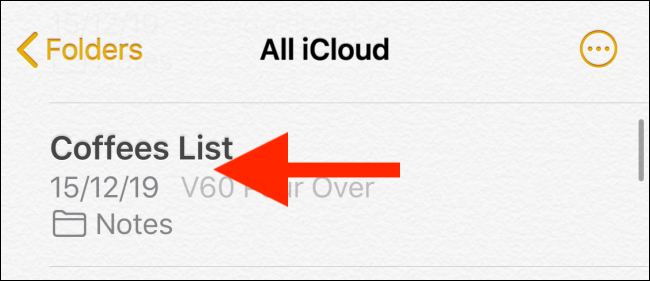
Tryk her på låseikonet.
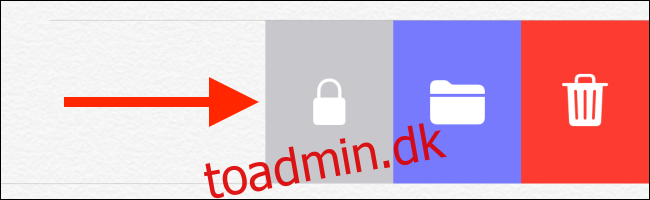
Indtast din adgangskode fra pop op-vinduet. Hvis det er første gang, du bruger låsefunktionen, bliver du bedt om at oprette en adgangskode. Når du er færdig, skal du trykke på “OK”.
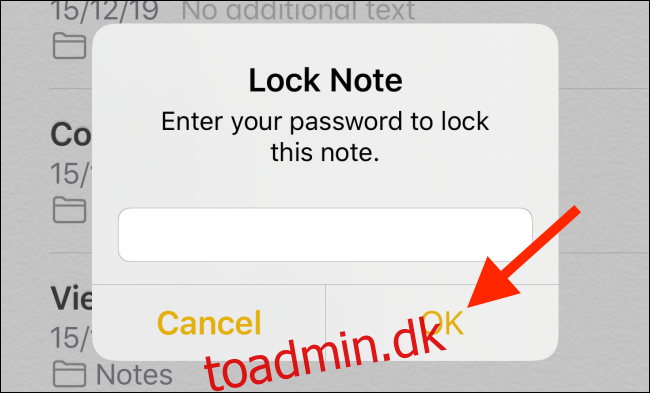
Sedlen vil nu være låst. Du kan se det på låseikonet i venstre kant af vinduet.

Når du trykker på noten, vil appen fortælle dig, at noten er låst. Herfra skal du trykke på “Se note.”
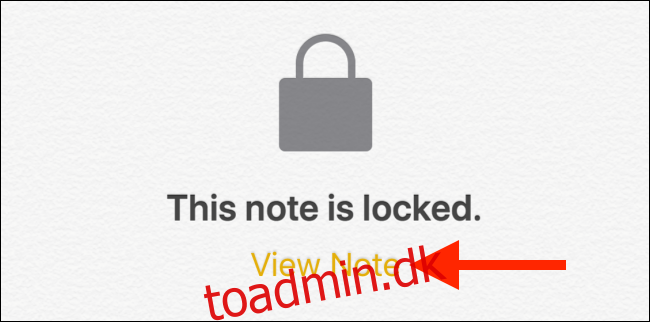
Hvis du har aktiveret Face ID eller Touch ID, kan du godkende ved hjælp af biometri. Alternativt kan du indtaste din adgangskode.
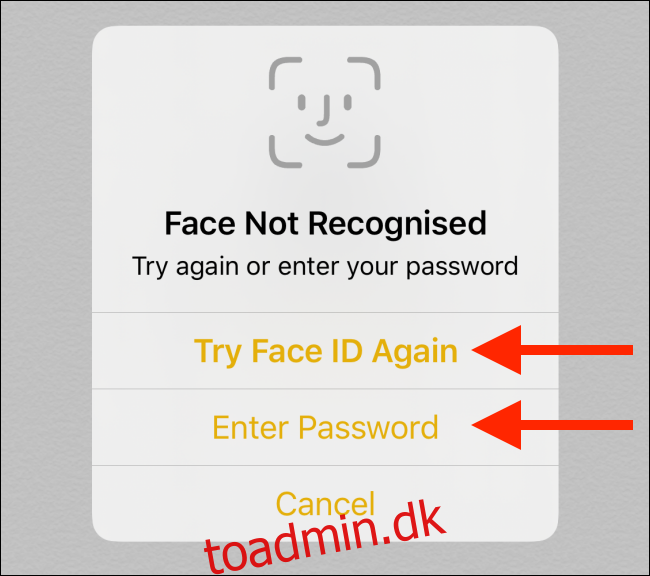
Når noten er låst op, kan du redigere den. Du kan gå tilbage, browse rundt og vende tilbage for at finde ud af, at noten stadig er låst op. Hvis du afslutter appen og starter den igen, bliver noten låst igen.
Du kan også låse noten manuelt ved at trykke på knappen “Lås” fra den øverste værktøjslinje.
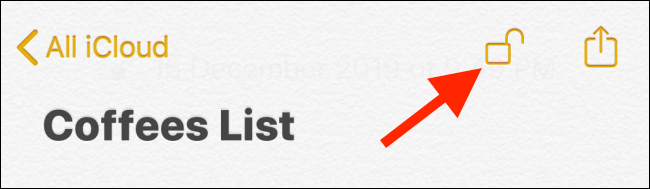
Hvis du vil fjerne låsen, skal du trykke på knappen Del.
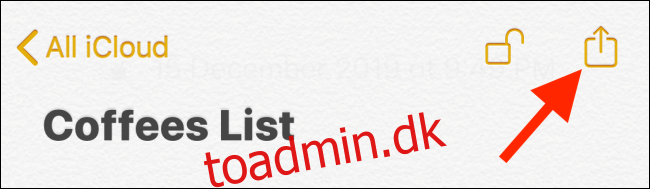
Fra iOS eller iPadOS Share-arket skal du trykke på “Fjern lås”. Efter et sekund vil du se meddelelsen “Lås fjernet”, og låsen vil være væk.
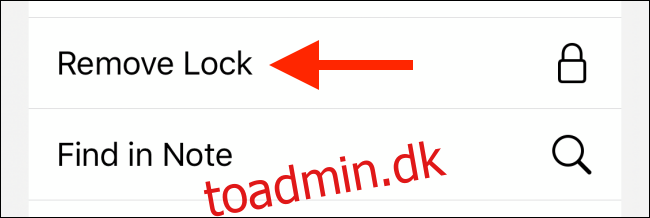
Hvis du har mange noter, er her en måde, hvorpå du hurtigt kan filtrere kun de låste noter. Fra Notes-appen skal du trykke på “Søg”-linjen og derefter vælge filteret “Låste noter”.
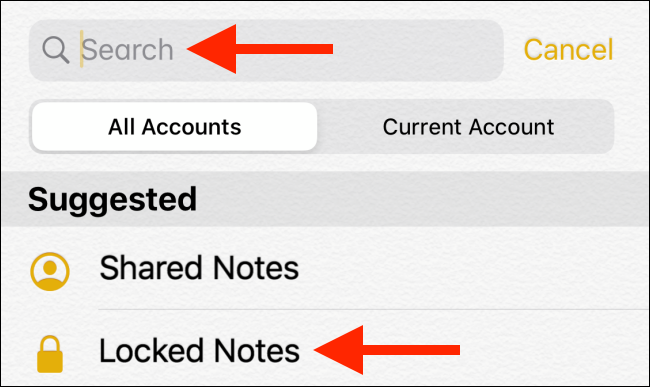
Sådan låser du noter på Mac
Funktionen Lås noter er også tilgængelig på Mac. Og hvis du bruger det samme Apple ID på din Mac, vil du se, at alle dine noter fra iPhone eller iPad er synkroniseret og tilgængelige på din computer.
Hvis du allerede har oprettet en Notes-adgangskode på din iPhone eller iPad, kan du bruge den samme adgangskode til at låse noter op på din Mac.
For at låse en note på din Mac skal du åbne appen “Noter” og vælge den note, du vil låse.
Klik nu på ikonet “Note” fra den øverste værktøjslinje, og vælg indstillingen “Lås note” fra rullemenuen.
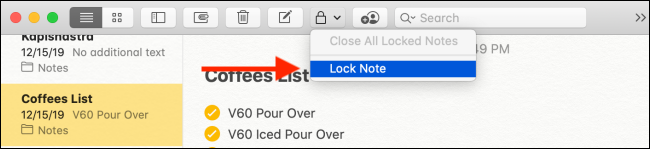
Indtast din Apple Notes-adgangskode fra den næste pop-up. Hvis det er første gang, du bruger funktionen Lås noter på din Mac, bliver du bedt om at oprette en adgangskode. Når du er færdig, skal du klikke på “OK”.
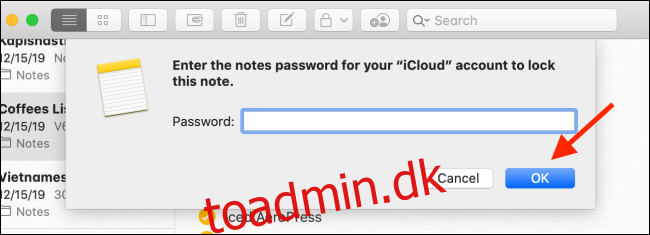
Mens noten er blevet tilføjet til listen med låste noter, vil den stadig ikke blive låst. Faktisk, hvis du går til en anden app og kommer tilbage, vil du opdage, at noten stadig er låst op og kan redigeres.
Du bliver nødt til manuelt at låse noten ved at klikke på knappen “Lås” og vælge “Luk alle låste noter”.
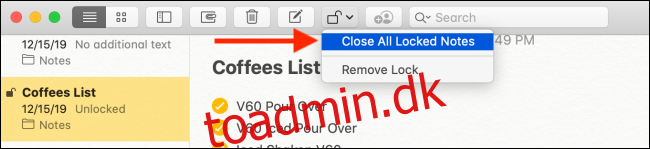
Nu, når du vælger noten, vil Notes-appen fortælle dig, at den er låst. Indtast din adgangskode, og tryk på “Return” for at låse noten op.
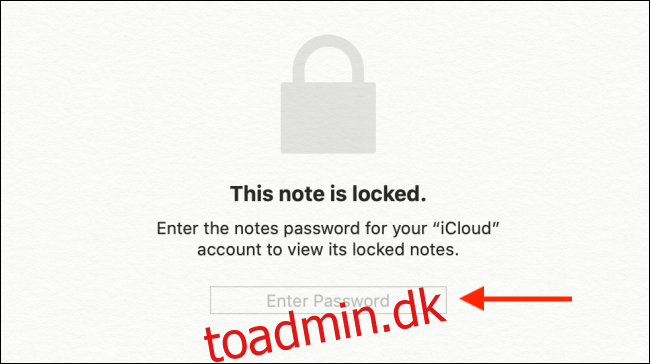
Hvis du vil fjerne låsen fra en note, skal du klikke på knappen “Note” på værktøjslinjen og derefter vælge indstillingen “Fjern lås”.
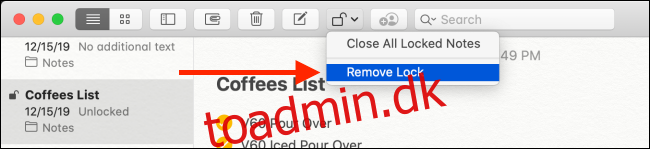
For kun at filtrere de låste noter fra, skal du klikke på “Søg”-linjen fra den øverste værktøjslinje og derefter vælge “Låste noter” fra de foreslåede søgninger.
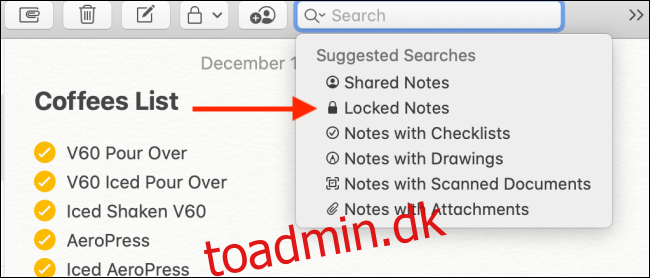
Nu hvor du ved, hvordan du låser følsomme noter i Apple Notes, kan du tage et kig på vores guide til, hvordan Notes-appen kan hjælpe dig med at organisere dine tanker.
